"Power Query" galite įtraukti arba neįtraukti eilučių pagal stulpelio reikšmę. Filtruotame stulpelyje yra maža filtro piktograma ( 

Automatinio filtravimo funkciją naudokite norėdami rasti, rodyti arba slėpti reikšmes ir lengviau nurodyti filtravimo kriterijus. Pagal numatytuosius nustatymus rodomos tik pirmosios 1 000 skirtingų reikšmių. Jei pranešime nurodoma, kad filtrų sąrašas gali būti nebaigtas, pasirinkite Įkelti daugiau. Atsižvelgiant į duomenų kiekį, šį pranešimą galite matyti daugiau nei vieną kartą.
-
Norėdami atidaryti užklausą, raskite anksčiau iš "Power Query" rengyklė įkeltą užklausą, pažymėkite duomenų langelį, tada pasirinkite Užklausos > Redaguoti. Daugiau informacijos žr. Užklausos kūrimas, įkėlimas arba redagavimas programoje "Excel".
-
Pasirinkite rodyklę žemyn

-
Išvalykite žymės langelį (Žymėti viską), kad atžymėtumėte visus stulpelius.
-
Pažymėkite stulpelio reikšmių, pagal kurias norite filtruoti, žymės langelį, tada pasirinkite Gerai.
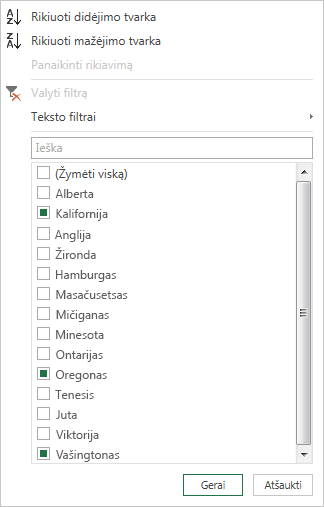
Galite filtruoti pagal konkrečią teksto reikšmę naudodami antrinį meniu Teksto filtrai .
-
Norėdami atidaryti užklausą, raskite anksčiau iš "Power Query" rengyklė įkeltą užklausą, pažymėkite duomenų langelį, tada pasirinkite Užklausos > Redaguoti. Daugiau informacijos žr. Užklausos kūrimas, įkėlimas arba redagavimas programoje "Excel".
-
Pasirinkite rodyklę žemyn

-
Pasirinkite Teksto filtrai, tada pasirinkite lygybės tipo pavadinimą Lygu, Does Nelygu, Prasideda, Neprasideda, Baigiasi, Nesibaigia, Apima ir Nėra.
-
Dialogo lange Filtruoti eilutes :
-
Naudokite režimą Pagrindinis , kad įvestumėte arba atnaujintumėte du operatorius ir reikšmes.
-
Išplėstiniu režimu įveskite arba atnaujinkite daugiau nei dvi sąlygas, palyginimus, stulpelius, operatorius ir reikšmes.
-
-
Pažymėkite Gerai.
Galite filtruoti pagal skaičių reikšmę naudodami antrinį meniu Skaičių filtrai .
-
Norėdami atidaryti užklausą, raskite anksčiau iš "Power Query" rengyklė įkeltą užklausą, pažymėkite duomenų langelį, tada pasirinkite Užklausos > Redaguoti. Daugiau informacijos žr. Užklausos kūrimas, įkėlimas arba redagavimas programoje "Excel".
-
Pasirinkite rodyklės žemyn

-
Pasirinkite Skaičių filtrai, tada pasirinkite lygybės tipo pavadinimą Lygu, Nelygu, Daugiau nei, Daugiau arba Lygu, Mažiau nei, Mažiau nei arba Lygu arba Tarp.
-
Dialogo lange Filtruoti eilutes :
-
Naudokite režimą Pagrindinis , kad įvestumėte arba atnaujintumėte du operatorius ir reikšmes.
-
Išplėstiniu režimu įveskite arba atnaujinkite daugiau nei dvi sąlygas, palyginimus, stulpelius, operatorius ir reikšmes.
-
-
Pažymėkite Gerai.
Galite filtruoti pagal datos / laiko reikšmę naudodami antrinį meniu Datos / laiko filtrai.
-
Norėdami atidaryti užklausą, raskite anksčiau iš "Power Query" rengyklė įkeltą užklausą, pažymėkite duomenų langelį, tada pasirinkite Užklausos > Redaguoti. Daugiau informacijos žr. Užklausos kūrimas, įkėlimas arba redagavimas programoje "Excel".
-
Pasirinkite rodyklės žemyn

-
Pasirinkite Datos / laiko filtrai, tada pasirinkite lygybės tipo pavadinimą Lygu, Prieš, Po, Tarp, Paskesnis, Ankstesnis, Anksčiausias, Naujausi, Ne anksčiau kaip, Ne naujausias, Ne naujausias ir Pasirinktinis filtras.
Patarimas Iš anksto apibrėžtus filtrus galite lengviau naudoti pasirinkdami Metai, Ketvirtis, Mėnuo, Savaitė, Diena, Valanda, Minutė ir Sekundė. Šios komandos veikia iš karto. -
Dialogo lange Filtravimo eilutės:
-
Naudokite režimą Pagrindinis , kad įvestumėte arba atnaujintumėte du operatorius ir reikšmes.
-
Išplėstiniu režimu įveskite arba atnaujinkite daugiau nei dvi sąlygas, palyginimus, stulpelius, operatorius ir reikšmes.
-
-
Pažymėkite Gerai.
Norėdami filtruoti kelis stulpelius, filtruokite pirmą stulpelį, tada pakartokite stulpelio filtrą su kiekvienu papildomu stulpeliu.
Toliau pateiktame formulės juostos pavyzdyje funkcija Table.SelectRows pateikia užklausą, filtruotą pagal Būseną ir Metus.
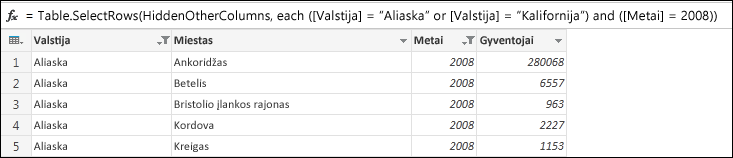
Nulinė arba tuščia reikšmė atsiranda, kai langelyje nieko nėra. Yra du būdai, kaip pašalinti neapibrėžtas arba tuščias reikšmes:
Automatinio filtravimo naudojimas
-
Norėdami atidaryti užklausą, raskite anksčiau iš "Power Query" rengyklė įkeltą užklausą, pažymėkite duomenų langelį, tada pasirinkite Užklausos > Redaguoti. Daugiau informacijos žr. Užklausos kūrimas, įkėlimas arba redagavimas programoje "Excel".
-
Pasirinkite rodyklę žemyn

-
Išvalykite žymės langelį (Žymėti viską), kad atžymėtumėte visus stulpelius.
-
Pasirinkite Pašalinti tuščią , tada pasirinkite Gerai.
Šis metodas patikrina kiekvieną stulpelio reikšmę naudodamas šią formulę (stulpelio "Pavadinimas"):
Table.SelectRows(#"Changed Type", each ([Name] <> null and [Name] <> ""))
Komandos Šalinti tuščias eilutes naudojimas
-
Norėdami atidaryti užklausą, raskite anksčiau iš "Power Query" rengyklė įkeltą, pažymėkite duomenų langelį, tada pasirinkite Duomenys > Užklausos > Redaguoti. Daugiau informacijos žr. Užklausos kūrimas, įkėlimas arba redagavimas programoje "Excel".
-
Pasirinkite Pagrindinis > Šalinti eilutes > Šalinti tuščias eilutes.
Norėdami išvalyti šį filtrą, panaikinkite atitinkamą veiksmą dalyje Pritaikyti veiksmai užklausos parametruose.
Šis metodas patikrina visą eilutę kaip įrašą, naudodamas šią formulę:
Table.SelectRows(#"Changed Type", each not List.IsEmpty(List.RemoveMatchingItems(Record.FieldValues(_), {"", null})))
Eilučių filtravimas pagal padėtį panašus į eilučių filtravimą pagal reikšmę, išskyrus tai, kad eilutės įtraukiamos arba neįtraukiamos pagal jų vietą užklausos duomenyse, o ne pagal reikšmes.
Pastaba: Kai nurodote diapazoną arba modelį, pirma lentelės duomenų eilutė yra nulis (0), o ne pirma eilutė (1). Galite sukurti indekso stulpelį, kad būtų rodomos eilučių vietos prieš nurodant eilutes. Daugiau informacijos žr. Indekso stulpelio įtraukimas.
Viršutinių eilučių išlaikiavimas
-
Norėdami atidaryti užklausą, raskite anksčiau iš "Power Query" rengyklė įkeltą užklausą, pažymėkite duomenų langelį, tada pasirinkite Užklausos > Redaguoti. Daugiau informacijos žr. Užklausos kūrimas, įkėlimas arba redagavimas programoje "Excel".
-
Pasirinkite Pagrindinis > Išlaikyti eilutes > Išlaikyti viršutines eilutes.
-
Dialogo lango Išlaikyti viršutines eilutes lauke Eilučių skaičius įveskite skaičių.
-
Pažymėkite Gerai.
Apatinių eilučių išlaikiavimas
-
Norėdami atidaryti užklausą, raskite anksčiau iš "Power Query" rengyklė įkeltą užklausą, pažymėkite duomenų langelį, tada pasirinkite Užklausos > Redaguoti. Daugiau informacijos žr. Užklausos kūrimas, įkėlimas arba redagavimas programoje "Excel".
-
Pasirinkite Pagrindinis > Išlaikyti eilutes > Išlaikyti apatines eilutes.
-
Dialogo lango Išlaikyti apatines eilutes lauke Eilučių skaičius įveskite skaičių.
-
Pažymėkite Gerai.
Kaip išlaikyti eilučių diapazoną
Kartais duomenų lentelė gaunama iš ataskaitos su fiksuotu maketu. Pavyzdžiui, pirmos penkios eilutės yra ataskaitos antraštė, po kurios seka septynios duomenų eilutės, po to seka įvairus eilučių, kuriose yra komentarų, skaičius. Tačiau norite išsaugoti tik duomenų eilutes.
-
Norėdami atidaryti užklausą, raskite anksčiau iš "Power Query" rengyklė įkeltą, pažymėkite duomenų langelį, tada pasirinkite Duomenys > Užklausos > Redaguoti. Daugiau informacijos žr. Užklausos kūrimas, įkėlimas arba redagavimas programoje "Excel".
-
Pasirinkite Pagrindinis > išlaikyti eilutes > išlaikyti eilučių diapazoną.
-
Dialogo lange Išlaikyti eilučių diapazoną įveskite skaičius pirmoje eilutėje ir Eilučių skaičius. Pagal pavyzdį įveskite šešias kaip pirmąją eilutę, o septynias kaip eilučių skaičių.
-
Pažymėkite Gerai.
Viršutinių eilučių šalinimas
-
Norėdami atidaryti užklausą, raskite anksčiau iš "Power Query" rengyklė įkeltą, pažymėkite duomenų langelį, tada pasirinkite Duomenys > Užklausos > Redaguoti. Daugiau informacijos žr. Užklausos kūrimas, įkėlimas arba redagavimas programoje "Excel".
-
Pasirinkite Pagrindinis > Šalinti eilutes > Pašalinti viršutines eilutes.
-
Dialogo lango Viršutinių eilučių šalinimaslauke Eilučių skaičius įveskite skaičių.
-
Pažymėkite Gerai.
Apatinių eilučių šalinimas
-
Norėdami atidaryti užklausą, raskite anksčiau iš "Power Query" rengyklė įkeltą, pažymėkite duomenų langelį, tada pasirinkite Duomenys > Užklausos > Redaguoti. Daugiau informacijos žr. Užklausos kūrimas, įkėlimas arba redagavimas programoje "Excel".
-
Pasirinkite Pagrindinis > Šalinti eilutes > Šalinti apatines eilutes.
-
Dialogo lango Šalinti apatines eiluteslauke Eilučių skaičius įveskite skaičių.
-
Pažymėkite Gerai.
Galite filtruoti pagal alternatyvias eilutes ir netgi galite apibrėžti alternatyvių eilučių modelį. Pavyzdžiui, lentelėje po kiekvienos duomenų eilutės yra komentaro eilutė. Norite palikti nelygines eilutes (1, 3, 5 ir t. t.), bet pašalinti lyginę eilutę (2, 4, 6 ir t. t.).
-
Norėdami atidaryti užklausą, raskite anksčiau iš "Power Query" rengyklė įkeltą, pažymėkite duomenų langelį, tada pasirinkite Duomenys > Užklausos > Redaguoti. Daugiau informacijos žr. Užklausos kūrimas, įkėlimas arba redagavimas programoje "Excel".
-
Pasirinkite Pagrindinis > šalinti eilutes > šalinti alternatyvias eilutes.
-
Dialogo lange Alternatyvių eilučių šalinimas įveskite:
-
Pirma šalinti eilutė Pradėkite skaičiuoti nuo šios eilutės. Jei įvesite 2, pirmoji eilutė išliks, bet antroji eilutė bus pašalinta.
-
Šalintinų eilučių skaičius Apibrėžkite modelio pradžią. Jei įvesite 1, vienu metu bus pašalinta viena eilutė.
-
Išlaikytinų eilučių skaičius Apibrėžkite modelio pabaigą. Jei įvesite 1, tęskite trafaretą kita eilute, kuri yra trečioji eilutė.
-
-
Pažymėkite Gerai.
Rezultatas
"Power Query" šablonas taikomas visoms eilutėms. Šiame pavyzdyje pašalinamos nelyginės eilutės ir išsaugomos lyginiai eilutės.
Taip pat žr.
"Power Query", skirtos "Excel", žinynas
Eilučių šalinimas arba jungimas su klaidomis
Pasikartojančių eilučių išjungimas arba šalinimas










